*Widget By Vandy 165
Anda sudah pernah booting dari CD dan floppy disk, tetapi bagaimana dengan USB Flash Disk? Penggunaan mereka sebagai tempat penyimpanan file semakin meningkat, tetapi kemampuannya sebagai perangkat bootable relative belum diketahui. Kita lihat bagaimana…
1. Periksa Kompatibilitas BIOS
Jalankan PC Anda dan sebelum Windows boot, masuklah ke sistem BIOS dengan menekan tombol Delete, F2, F12, atau tombol apapun yang diperlukan oleh PC Anda. Bukalah tab atau menu Boot, cari opsi USB Boot dan ubah ke enable. Kemudian masuklah ke menu Boot Device Priority dan naikkan opsi USB device sehingga berada di atas harddisk Anda. Simpan perubahan yang Anda buat dan keluarlah dari BIOS. Biarkan Windows boot seperti biasanya dan persiapkan image operating system yang akan Anda gunakan.
2. Siapkan Image OS
Anda memerlukan file bootable untuk USB Flash Disk (UFD). File tersebut merupakan kunci starter untuk operating system yang ingin Anda boot dari UFD. OS yang bisa Anda boot dari UFD terbatas, ini karena kapasitas dari UFD itu sendiri dan file yang tersedia. DOS merupakan pilihan yang sudah pasti dan karena kebanyakan boot disk DOS hanya berukuran beberapa MB, Anda bisa memasukkan mereka ke UFD. Pilihan lainnya adalah Windows 98/Me start-up disk. Semua file yang dibutuhkan untuk itu bisa di-copy dari disket atau di-download.
3. Siapkan Utiliti yang Diperlukan
Windows tidak selalu bisa memformat UFD dan membuatnya bootable. WinImage merupakan utiliti yang bisa gunakan di sini. WinImage merupakan aplikasi shareware yang memungkinkan Anda untuk mentransfer file ISO image ke perangkat USB. Anda bisa men-download WinImage dari http://www.winimage.com. Utiliti lain untuk membuat bootable disk pada UFD adalah MKBT yang merupakan utility freeware. MKBT sedikit lebih sulit dibanding WinImage tetapi mempunyai fleksibilitas jauh lebih besar begitu Anda mengenalnya. MKBT dapat meginstalasi FAT, NTFS, atau RAW boot sector pada UFD. Anda bisa mendapatkan MKBT dari http://www.nu2.nu/mkbt.
4. Instalasi Utiliti untuk Transfer Image
Jika Anda men-download MKBT, maka yang kemudian perlu Anda lakukan hanyalah mengekstrak file download dan langsung saja jalankan program. Namun, hal sebaliknya terjadi bila Anda men-download WinImage. Klik ganda file instalasi dan kemudian pada kotak dialog yang muncul klik Next. Pada halaman Registrasi, kosongkan saja bagian Name dan Registration Code dan kemudian klik Next. Untuk langkah selanjutnya, Anda bisa mengikuti petunjuk yang diberikan. Sebagai contoh di sini kita akan menggunakan WinImage. (Perlu dicatat bahwa jika belum menggunakan registrasi Anda hanya bisa menggunakan WinImage selama 30 hari).
5. Transfer Image OS Ke UFD
Masukkan UFD ke salah satu slot USB pada PC Anda dan kemudian jalankan utiliti yang akan digunakan untuk mentransfer boot file. Seperti yang telah disebutkan sebelumnya bahwa contoh di sini menggunakan WinImage, oleh karena itu langsung saja jalankan program. Pada menu File pilih Open. Cari file image yang telah Anda siapkan sebelumnya pada langkah 2 dan kemudian klik Open. Pada menu Disk dan kemudian klik perangkat USB Anda. Buka kembali menu Disk dan kemudian klik Write Disk. Pastikan tidak ada yang penting karena semua file yang terdapat pada UFD akan terhapus.
6. Boot Komputer dengan UFD
UFD Anda sekarang telah menjadi bootable disk, sehingga biarkan tercolok pada PC Anda dan restart. Asalkan Anda telah menaikkan urutan prioritas boot perangkat USB di atas harddisk, sistem Anda akan boot ke DOS/Windows dari UFD. Untuk memasukkan bootable OS yang lain ke dalam UFD Anda, ulangi langkah sebelumnya. Download, ekstrak, dan copy files system yang dibutuhkan ke UFD Anda. Jika Anda men-download file ISO (atau image yang lain, gunakan WinImage atau MKBT untuk mentransfer file image ke UFD Anda).
HP Format Tool dan Download Image
Windows tidak selalu bisa memformat USB Flash Disk (UFD) dan membuatnya bootable. Tool lain yang dapat Anda gunakan adalah HP USB Disk Storage Format Tool. Meskipun disebutkan sebagai “Windows-based format utility for HP Drive Key or DiskOnKey USB device,” program tersebut dapat bekerja dengan sebagian besar perangkat UFD. Jika program tidak dapat mengenali UFD yang Anda gunakan, maka Anda bisa menggunakan WinImage atau MKBT. Jika Anda tidak mempunyai disket bootable atau image OS yang ingin digunakan, kunjungi http://www.bootdisk.com untuk men-download image start-up disk dari beberapa versi DOS dan OS lainnya.
Sekali-sekali janganlah lupa untuk memberi komentar terhadap postingan saya. Biarkanlah penulis merasa sedikit dihargai

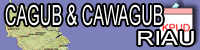












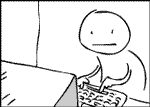





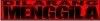













0 comments:
Post a Comment